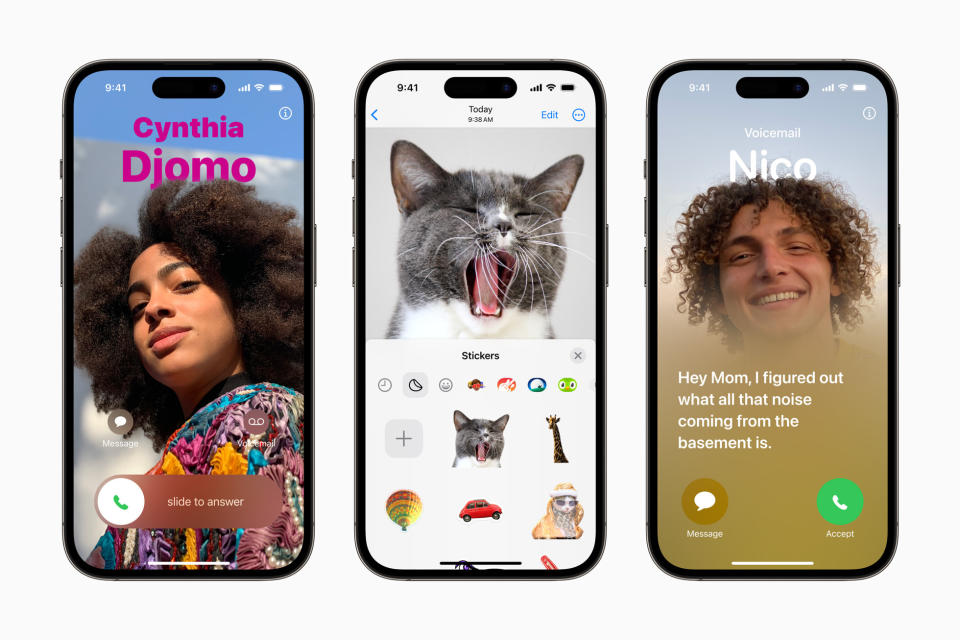iOS 17 اپل مجموعه ای از ویژگی های جدید را به همراه داشت، از جمله گزینه ارسال پیام های ویدیویی در FaceTime. در حالی که نسلهای جوان معمولاً از شنیدن زنگ تلفنهایشان و دیدن اینکه شخصی یک پست صوتی گذاشته است میترسند، نسخه ویدیویی جدید اپل ممکن است موفقیتآمیز باشد. اکنون، وقتی با شخصی در FaceTime تماس میگیرید، اگر پاسخی دریافت نکردید، میتوانید یک پیام ویدیویی ضبط و ارسال کنید. لطفاً توجه داشته باشید: برای ارسال و دریافت پیامهای ویدیویی FaceTime، هم شما و هم گیرندهتان باید iOS 17 یا iPadOS 17 را اجرا کنید.
مرحله به مرحله: نحوه ارسال پیام ویدیویی FaceTime
مرحله 1: به برنامه FaceTime بروید
ارسال پیام ویدیویی از طریق FaceTime بسیار ساده است. تنها کاری که باید انجام دهید این است که یک تماس FaceTime مانند حالت عادی برقرار کنید. این را می توان به چند روش انجام داد، اما ساده ترین راه رفتن به برنامه FaceTime است.
مرحله 2: تماس FaceTime را آغاز کنید
پس از ورود به برنامه، روی دکمه FaceTime جدید ضربه بزنید، مخاطبی را که میخواهید با آن تماس بگیرید انتخاب کنید و سپس روی FaceTime در پایین ضربه بزنید. اگر انتخاب نشد، “[Contact] is Unavailable” را مشاهده خواهید کرد و دو گزینه به شما ارائه می شود. برای انجام این کار، می توانید دوباره با آنها تماس بگیرید یا روی Record Video کلیک کنید.
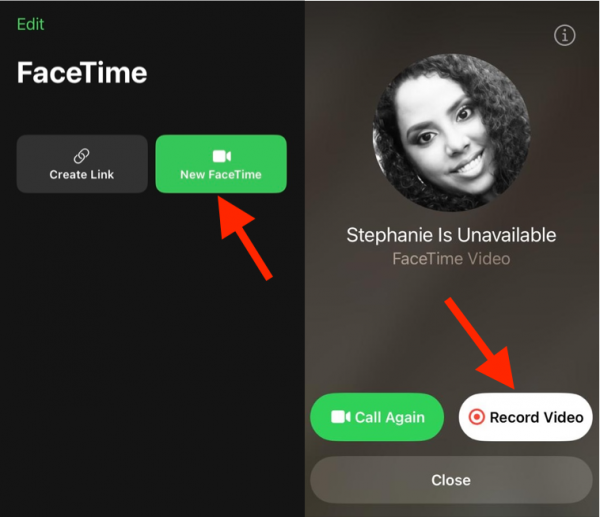
مرحله 3: روی گزینه Record Video ضربه بزنید
ضبط ویدیو را انتخاب کنید و برای گرفتن عکس خود آماده شوید. یک شمارش معکوس روی صفحه خواهید دید و سپس می توانید پیام خود را ضبط کنید.
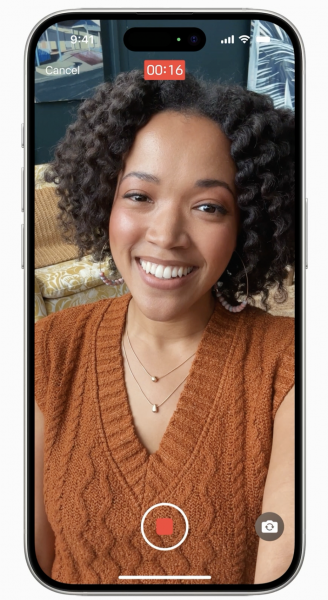
مرحله 4: پیام ویدیویی خود را ارسال کنید
پس از اتمام گفتن آنچه باید بگویید، می توانید با ضربه زدن روی Send که شبیه یک دایره دکمه سفید با یک فلش سبز در داخل است، آن را ارسال کنید یا می توانید Retake را انتخاب کنید.
اسکرین شات از پیام ویدیویی FaceTime در حال ضبط.
اپل همچنین گزینه Save را در نظر گرفته است، به این معنی که می توانید پیام ویدیویی را که به تازگی ضبط کرده اید مستقیماً در Camera Roll خود ذخیره کنید. یا اگر ترجیح میدهید اصلاً پیام ارسال نشود، میتوانید به سادگی روی لغو ضربه بزنید.
اما اگر به ارسال پیام ویدیویی خود ادامه دهید، گیرنده می تواند آن را در گزارش تماس های از دست رفته در برنامه FaceTime خود مشاهده کند. پس از رسیدن به آنجا، آنها این گزینه را خواهند داشت که تماس شما را پاسخ دهند، پیام ویدیویی را تماشا کنند یا آن را در فیلم دوربین خود ذخیره کنند.